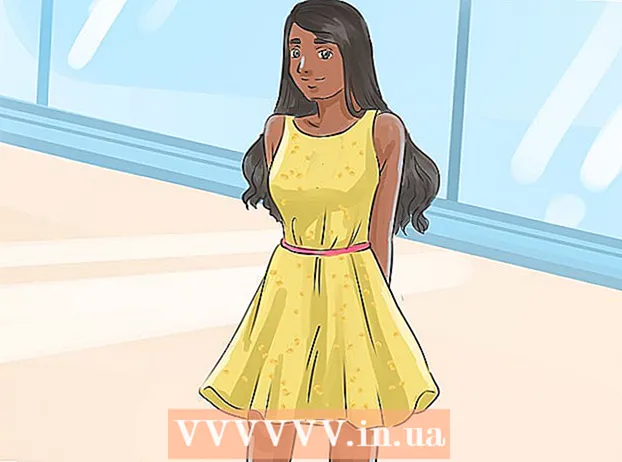Autor:
Laura McKinney
Erstelldatum:
9 April 2021
Aktualisierungsdatum:
1 Juli 2024

Inhalt
Dieser Artikel zeigt Ihnen, wie Sie mit nur Facebook Blogger werden können. Während die Facebook-Beiträge aller normalerweise ziemlich kurz sind, können Sie mit der Facebook Notes-App längere Beiträge mit Fotos, Videos, Titeln und mehr veröffentlichen. Wenn Sie Ihre Beiträge über Ihr Freundesnetzwerk verbreiten möchten, können Sie eine Facebook-Seite erstellen und diese verwenden, um Ihre Beiträge und Ideen mit mehr Lesern zu teilen.
Schritte
Methode 1 von 2: Verwenden Sie Facebook Notes
Besuchen Sie die Seite https://www.facebook.com/notes vom Browser. Mit der Facebook Notes-App können Sie Artikel, Fotos, Videos und Ideen in einem längeren Format mit Freunden teilen. Die App bietet auch Textformatierungswerkzeuge wie Aufzählungszeichen, Nummerierung, Schriftartenauswahl und Medienanhang.
- Wenn Sie nicht bei Facebook angemeldet sind, befolgen Sie die Anweisungen auf dem Bildschirm, um sich anzumelden.
- Sie können auch über Ihr Profil auf die Facebook Notes-App zugreifen, indem Sie auf die Registerkarte klicken Mehr (Weitere Informationen) oben auf dem Bildschirm und wählen Sie Anmerkungen (Hinweis).

Klicken + Schreiben Sie eine Notiz (Notizen schreiben), um Blog-Beiträge zu erstellen. Diese Schaltfläche befindet sich in der oberen rechten Ecke der Seite. Dadurch wird ein großer Texteingabebereich geöffnet, in dem Sie neue Beiträge erstellen können.- Wenn Sie die Seite besuchen Anmerkungen (Hinweis) Auf der Profilseite sehen Sie Optionen + Hinweis hinzufügen (Notizen hinzufügen).

Klicken Ziehen oder klicken Sie, um ein Foto hinzuzufügen (Ziehen und Ablegen oder Klicken, um ein Foto hinzuzufügen), um ein Titelbild hinzuzufügen. Dieser Schritt ist optional, hebt jedoch Ihren Beitrag hervor.
Geben Sie im Feld "Titel" einen Titel für den Artikel ein. Dieses Feld befindet sich unter dem Titelbild oben auf der Seite. Der Titel des Artikels wird in der Notizenliste angezeigt.

Schreiben oder fügen Sie Blog-Inhalte in das Texteingabefeld ein. Sie können den Inhalt direkt in dieses Feld eingeben oder den Inhalt mit anderer Textverarbeitungssoftware und -anwendungen wie Pages, Microsoft Word oder Notepad eingeben und dann in das Texteingabefeld einfügen. Sie können einen beliebigen Weg wählen.- Klicken Sie auf das kleine Absatzsymbol in der linken Ecke des Texteingabebereichs, um die Bearbeitungsoptionen anzuzeigen. In diesem Menü können Sie Titel, Listen und Textmarkups (HTML-Tags) hinzufügen.
- Klicken Sie auf die Markierung, um dem Artikel Medien hinzuzufügen + neben dem Texteingabebereich und wählen Sie Foto (Foto) oder Einbetten (Einbetten) (um den Pfad des Videos einzufügen).
- Klicken speichern (Speichern) in der unteren rechten Ecke, um den Fortschritt zu speichern.
Wählen Sie Ihr Publikum. Klicken Sie auf das Menü Datenschutz in der unteren rechten Ecke des Beitrags, um auszuwählen, wer ihn anzeigen darf (zum Beispiel: Freunde (Freund), Nur ich (Nur ich) usw.).
Drück den Knopf Veröffentlichen (Post) in blau, wenn Sie bereit sind, Artikel zu teilen. Diese Schaltfläche befindet sich in der unteren rechten Ecke Ihres Beitrags. Nachdem Sie auf diese Schaltfläche geklickt haben, wird der Beitrag für die Zielgruppe sichtbar, die Sie im Datenschutzmenü ausgewählt haben, und ein Link zum Beitrag wird in Ihrem Profil als reguläre Statuszeile angezeigt.
- Um meine eigenen Artikel zu sehen, besuchen Sie https://www.facebook.com/notes und klicken Sie auf Meine Notizen (Meine Notizen) in der oberen rechten Ecke der Seite.
Methode 2 von 2: Verwenden Sie eine Facebook-Seite
Erstellen Sie eine Facebook-Seite zum Bloggen. Die Facebook-Seite ist eine spezielle Facebook-Seite, auf der Künstler, Musiker, Bürger, Organisationen, Unternehmen und Marken mit ihren Fans und Kunden in Kontakt treten können. Das Erstellen einer Facebook-Seite zum Bloggen ist eine großartige Möglichkeit, Ihre Blog-Beiträge von Ihrer normalen persönlichen Seite zu trennen. Sie können auch auf mehr Daten zugreifen als in Ihrem Profil. Um eine Seite von Facebook.com zu erstellen, gehen Sie wie folgt vor:
- Klicken Erstellen (Erstellen) in der oberen rechten Ecke der Homepage und wählen Sie Seite (Seite).
- Drück den Knopf Loslegen (Erste Schritte) unter "Community oder Public Figure".
- Geben Sie den Namen des Blogs in das Feld "Seitenname" ein.
- Element auswählen ist Persönlicher Blog (Persönlicher Blog).
- Klicken tiếp tục (Weiter), um die Seite zu erstellen.
- Weitere Informationen zum Erstellen einer Facebook-Seite finden Sie im Artikel Erstellen einer Facebook-Seite.
Besuchen Sie Ihre Seite. Sobald die Seite erstellt wurde, können Sie auf die Facebook-Seite zugreifen, indem Sie auf den kleinen Abwärtspfeil in der oberen rechten Ecke der Startseite klicken und auf den Seitennamen klicken.
Drück den Knopf Ein Cover hinzufügen (Titelbild hinzufügen) zum Herunterladen des Titelbilds. Dieses Foto wird oben auf Ihrer Facebook-Blogseite angezeigt.
Klicken Sie auf die Markierung + auf Ihrem Avatar, um Ihren Avatar hinzuzufügen. Sie können persönliche Fotos, benutzerdefinierte Fotos für Ihr Blog oder andere benutzerdefinierte Bilder verwenden.
Klicken die Einstellungen (Rahmen). Dieses Menü befindet sich in der oberen rechten Ecke der Seite. Hier sehen Sie alle Seitenoptionen.
Seiteneinrichtung. Sie werden feststellen, dass es Hunderte verschiedener Möglichkeiten gibt, Ihre Site zu personalisieren. Welche Art und Weise Sie installieren, liegt bei Ihnen. Da dieser Artikel Sie beim Erstellen eines Blogs unterstützt, können Sie einige Vorschläge lesen:
- Ihre Website ist jetzt öffentlich. Wenn Sie diesen Blog nicht sofort veröffentlichen möchten, können Sie auf klicken Bearbeiten (Bearbeiten) neben "Seitensichtbarkeit" und wählen Sie Seite unveröffentlicht (Unveröffentlichte Seite). Vergessen Sie nicht, die Seite erneut zu veröffentlichen, wenn Sie bereit sind, sie mit allen zu teilen
- Erlauben Sie anderen nicht, auf der Website zu posten, damit Sie der einzige sind, der in Ihrem Blog posten kann. Um diese Einstellung vorzunehmen, klicken Sie auf Bearbeiten (Bearbeiten) neben dem Element Besucherbeiträge (Besucherbeitrag) auswählen Deaktivieren Sie Beiträge anderer Personen auf der Seite (Erlaube anderen nicht, auf der Seite zu posten), dann klicke Änderungen speichern (Änderungen speichern).
- Klicken Sie auf die Karte Messaging (Nachrichten) im linken Bereich, um festzulegen, wie Personen Sie in Blogs kontaktieren.
- Klicken Vorlagen und Registerkarten (Vorlagen und Tags) im linken Bereich, um ein Thema auszuwählen und Tags festzulegen.
- Kehren Sie nach Abschluss der Installation zur Seite zurück, indem Sie auf klicken Seite (Seite) in der oberen linken Ecke.
Klicken Schreibe einen Beitrag (Beiträge erstellen), um zuerst zu posten. Diese Schaltfläche befindet sich oben auf der Seite unterhalb des Titelbilds.
Erstellen Sie Blog-Beiträge. Da das Eingabefeld für Artikel recht klein ist, können Sie den Artikel mit einer Textverarbeitungssoftware oder -anwendung wie Pages, Microsoft Word oder Notepad schreiben und dann in das Feld für die Artikelerstellung einfügen. Sie können einige weitere Optionen verwenden, z.
- Klicken Foto / Video (Fotos / Videos) zum Hinzufügen von Medien wie Fotoalben, Diashow-Videos, Karussellanzeigen usw.
- Klicken Gefühl / Aktivität (Emotional / Aktivität), um den Leser wissen zu lassen, wie Sie sich fühlen und / oder was Sie tun.
- Klicken Vorschau (Vorschau) jederzeit, um eine Vorschau Ihres Beitrags anzuzeigen.
- Wenn Sie festlegen möchten, dass Ihre Beiträge zu einem bestimmten Zeitpunkt angezeigt werden, können Sie auf das Menü klicken Jetzt teilen (Post) auswählen Zeitplan (Timer) und stellen Sie Ihre Einstellungen ein.
Klicken Jetzt teilen (Post) um Artikel zu teilen. Wenn Post-Inhalte veröffentlicht werden, werden sie auf Ihrer Seite angezeigt.
Drück den Knopf Teilen (Teilen), um Ihren Beitrag mit anderen zu teilen. Diese Schaltfläche befindet sich oben auf der Seite und bietet Ihnen verschiedene Optionen zum Teilen eines Links zur Site für andere, einschließlich Teilen Sie auf Ihrer Timeline (Auf Timeline teilen) und In einer privaten Nachricht teilen (In privater Nachricht teilen).
Drück den Knopf Mögen (Gefällt mir) auf der Seite. Diese Schaltfläche befindet sich oben auf der Seite unterhalb des Titelbilds. Klicken Sie auf diese Schaltfläche und Sie werden Ihre Seite lieben! Vergiss nicht, deine Freunde zu bitten, den Like-Button zu drücken.
Klicken Sie auf die Karte Einblicke (Details) zum Anzeigen von Seitendaten. Dieses Tag enthält Informationen wie die Anzahl der Aufrufe, den beliebtesten Beitrag und das Engagement des Beitrags. Werbung